openfiler چیست و چه کاربردی دارد و آموزش نصب openfiler
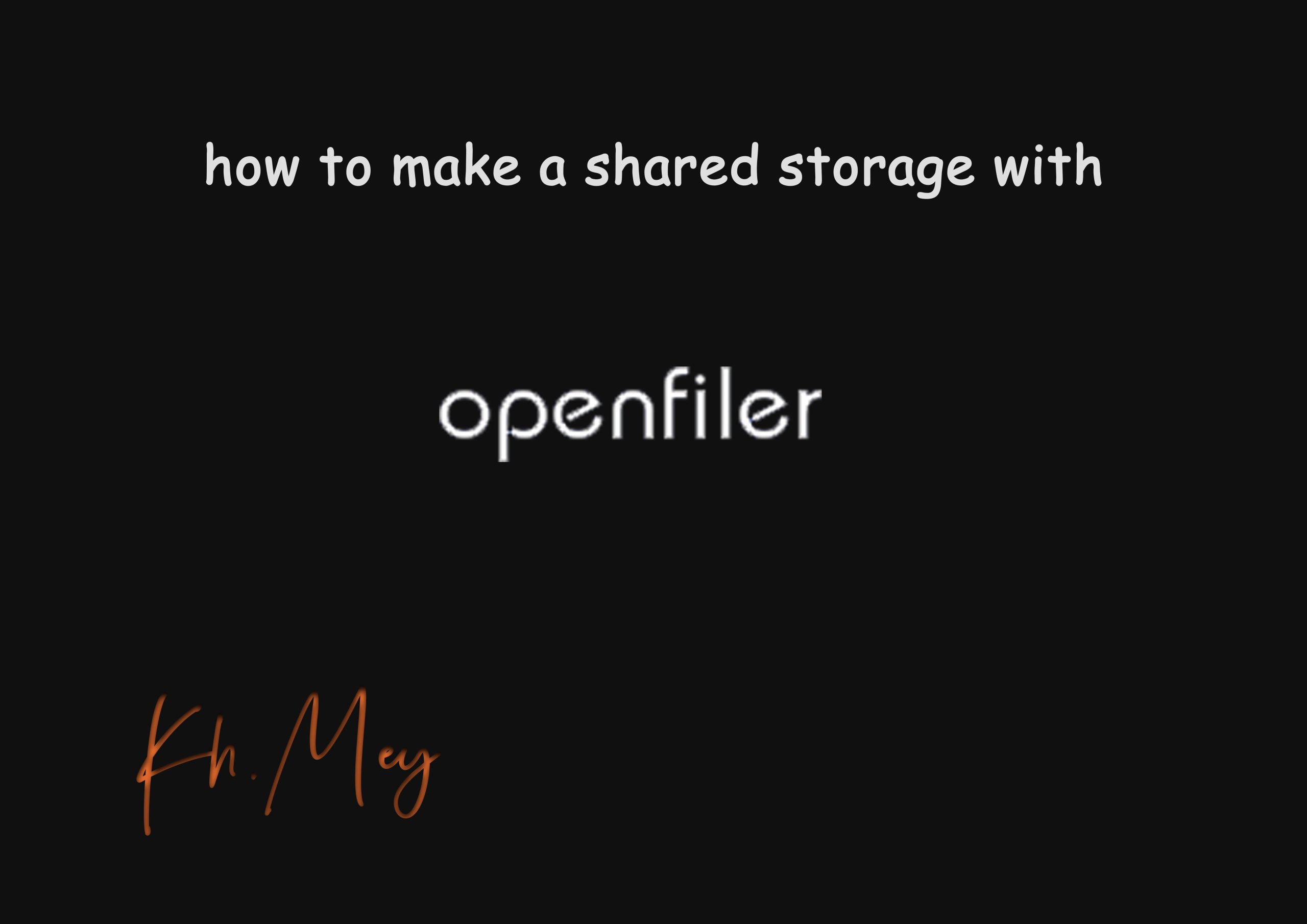
در این پست من قصد دارم توضیح بدم : openfiler چیست و کاربرد openfiler چیست و آموزش نصب openfiler چگونه است.
openfiler چیست ؟
openfiler یک نرم افزار ذخیره ساز تحت شبکه لینوکسی هست .
اگر نیاز به یک ذخیره ساز تحت شبکه دارین ، openfiler یکی از بهترین گزینه هاس .
به کمک اون ما میتونیم از سروریس هایی همچون nas یا san استفاده کنیم.
nas چیست ؟
Network Attached Storage یا همون nas یک نوع ذخیره سازی تحت شبکه هست که ذخیره ساز ما مستقیم به شبکه متصل میشه و ما میتونیم به کمک ip به اون دسترسی داشته باشیم.
میتونیم سرویس های CIFS , NFS , HTTP رو تو شبکه خودمون بسازیم.
این روش بیشتر برای راه اندازی فایل share در شبکه مورد استفاده قرار میگیره.
san چیست ؟
Storage Area Network یا همون san یک نوع ذخیره سازی هست که ما اون رو مستقیم به سرورمون وصل میکنیم.
میتونیم به کمک سروریس san از تکنولوژی هایی همچون iSCSI یا FC استفاده کنیم.
به کمک این روش ما میتونیم محل استقرار ماشین مجازی هامون رو روی shared storage قرار بدیم و به ما کمک میکنه تا بتونیم از سرویس هایی همچون High Availability استفاده کنیم.
openfiler
شاید پیش خودتون فکر کنید که اگر مشکلی برای openfiler پیش بیاد باید چیکار کنیم ؟
به این دقت کنید که این نرم افزار برای این کار ساخته شده و حتی اجازه raid بندی هاردهارو به ما میده.
همون قدر که میتونیم به vmware اطمینان کنیم که تمام اطلاعات ذخیره شده رو نگهداری کنه به openfiler هم میشه اعتماد کرد و روش هایی خیلی خوبی برای امنیت تو خودش داره.
حتی ما میتونیم به کمک openfiler سرورهای ذخیره سازیمون رو کلاستر کنیم.
اگر میخواید که بهترین بهره رو بگیرید بهتره که یک سرور جدا برای ذخیره سازی قرار بدید. یا از nas storage استفاده کنید.
حالا که متوجه شدیم openfiler چیست و میتونه چه کمکی به ما بکنه باید اون رو از سایت خودش دانلود کنیم.
و بعد از دانلود openfiler میریم برای نصب آن.
آموزش نصب openfiler
برای نصب openfiler اگر یک سرور مجزا آماده کردید بهتره که از یک فلش مموری برای نصب اون استفاده کنیم.
به این منظور که سیستم عامل رو روی یک فلش 16 گیگ نصب میکنیم که اگر به هر دلیلی مشکلی برای openfiler به وجود اومد و مجبور شدیم اون رو از اول نصب کنیم ، اطلاعاتمون رو از دست ندیم.
اگر هم میخواید به عنوان ماشین مجازی اون رو راه اندازی کنید بهتره که یک هارد 16 گیگ برای سیستم عامل اضافه کنیم و برای ذخیره جدا هارد اضاف کنیم تا دوتا vmdk ساخته بشه.
برای شروع نصب openfiler باید iso رو روی یک cd رایت یا با کمک نرم افزار rufus اون رو روی یک فلش بوت کنیم.
نصب openfiler اصلا سخت نیست و فقط چند نکته داره که براتون در بخش خودش توضیح میدم.
نکته: اگر میخواید openfiler رو به عنوان ماشین مجازی راه اندازی کنید دقت کنید که موقع ساخت ماشین مجازی اگر از workstation استفاده میکنید ورژن رو روی 6.5 یا 7 قرار بدید و اگر از esxi استفاده میکنید بهتره که ورژن رو بروی 5.5 بزارید. به این دلیل که شاید تو نسخه های بالا ، openfiler نتونه network adapter شمارو تشخیص بده.
شروع نصب openfiler
next رو میزنیم تا نصب شروع بشه.
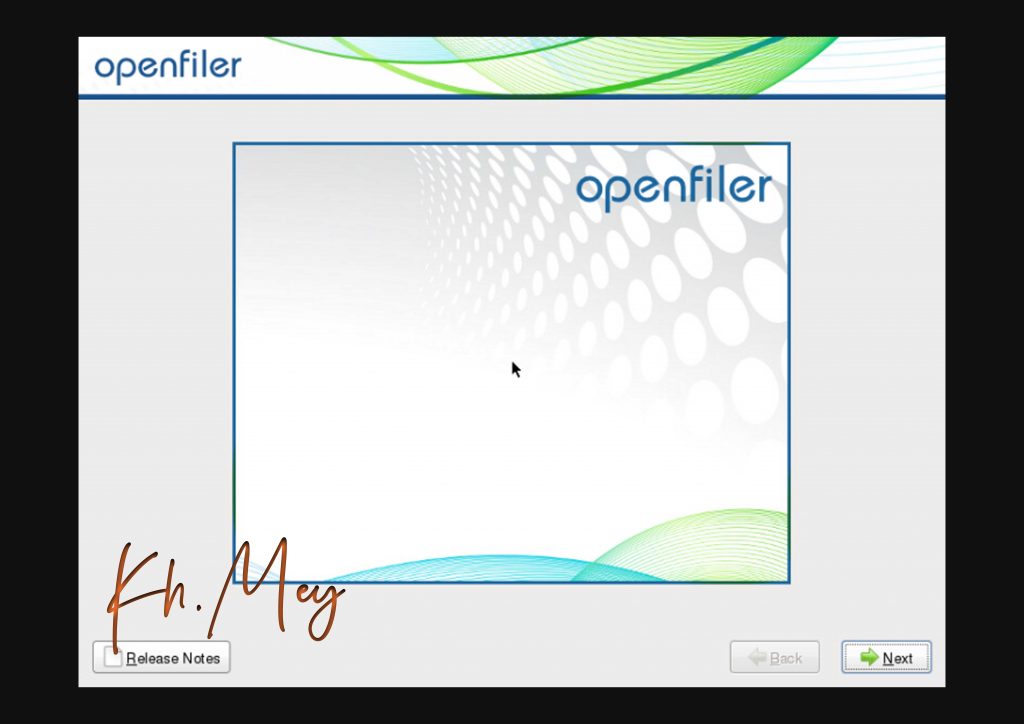
و بعد زبان مورد نظرمون رو انتخاب میکنیم.
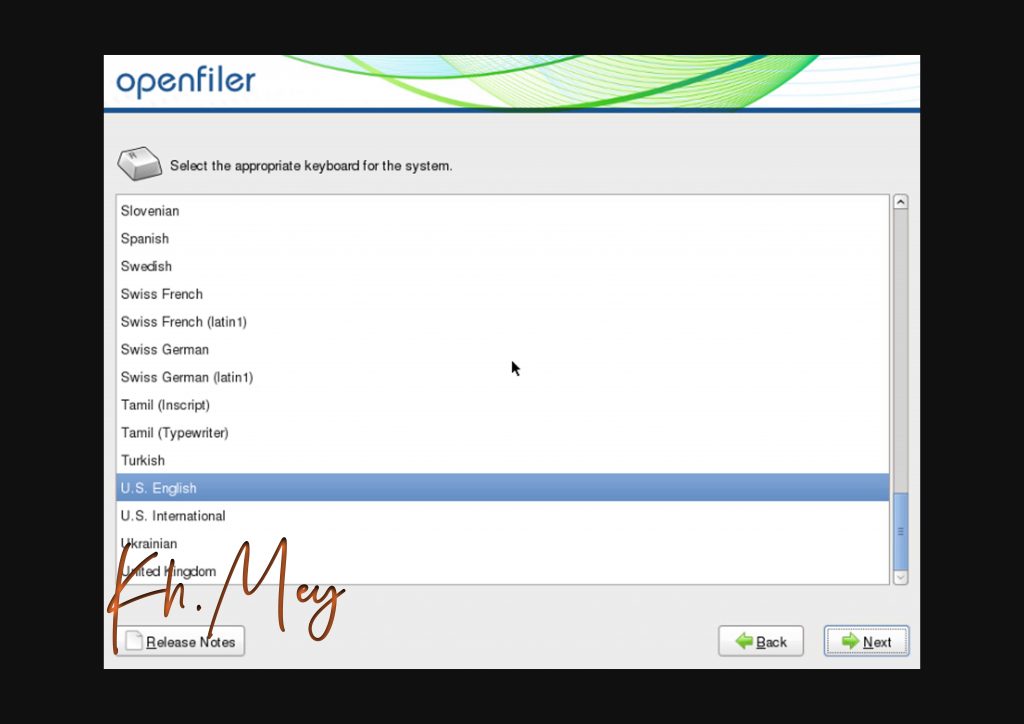
در این قسمت چهار گزینه داریم.
- remove all partitions on selected drives and create default layout
- تمام پارتیشن های موجود روی درایو شمارو پاک میکنه و درایو مخصوص به خودش رو میسازه.
- remove Linux partitions on selected drives and create default layout
- تمام پارتیشن های لینوکس رو پاک میکنه و درایو مخصوص به خودش رو میسازه
- use free space on selected drives and create default layout
- از فضای خالی درایو شما استفاده میکنه و درایو مخصوص به خودش رو میسازه
- Create custom layout
- میتونید به صورت دلخواه هر چقدر از فضای هارد رو خواستین برای نصب سیستم عامل انتخاب کنید.
و چون من دارم از یک هارد جدا برای سیستم عاملم استفاده میکنم گزینه اول رو انتخاب میکنم.
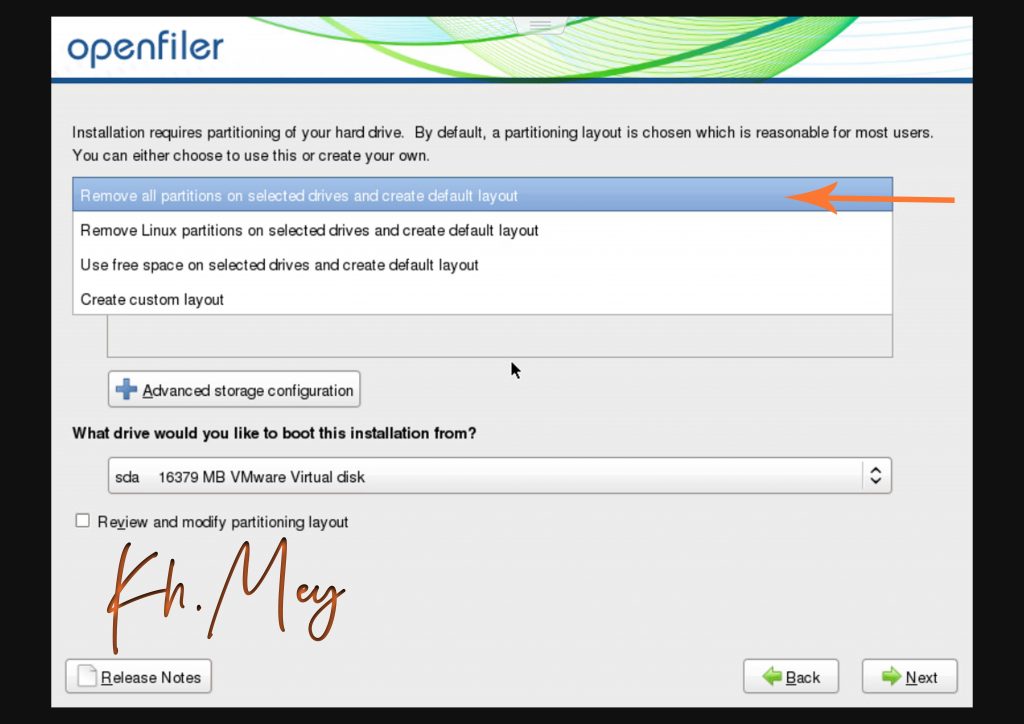
- برای تنظیم آدرس شبکه edit رو انتخاب میکنیم.
- برای تنظیم آدرس
- باید تنظیمات ipv4 رو انجام بدیم.
- و من ipv6 رو غیرفعال کردم.
- اگر در شبکه خود active directory دارید میتونید ازون استفاده کنید
- در این قسمت:
- gateway را وارد میکنیم
- و آدرس DNS سرور active directory را وارد می نماییم.
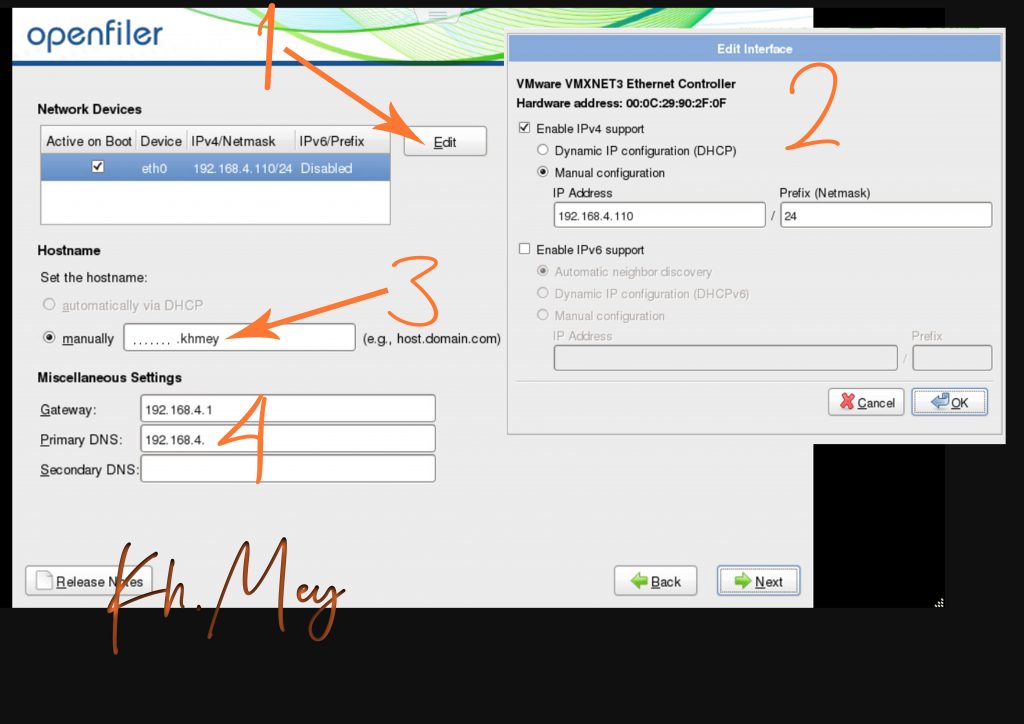
حتما ساعت سرور openfiler رو تنظیم کنید و با active directory دقیقا یکی باشه.
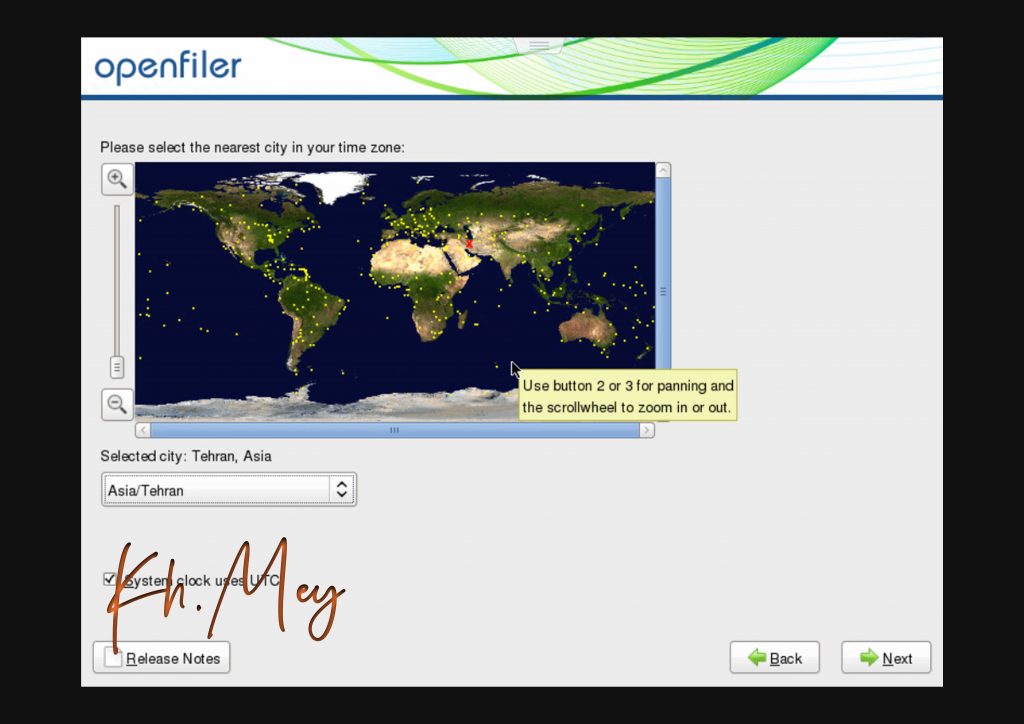
- پسورد برای لینوکس انتخاب میکنیم و برای تایید یک بار دیگر اون رو وارد میکنیم
- و next رو میزنیم تا نصب شروع بشه.
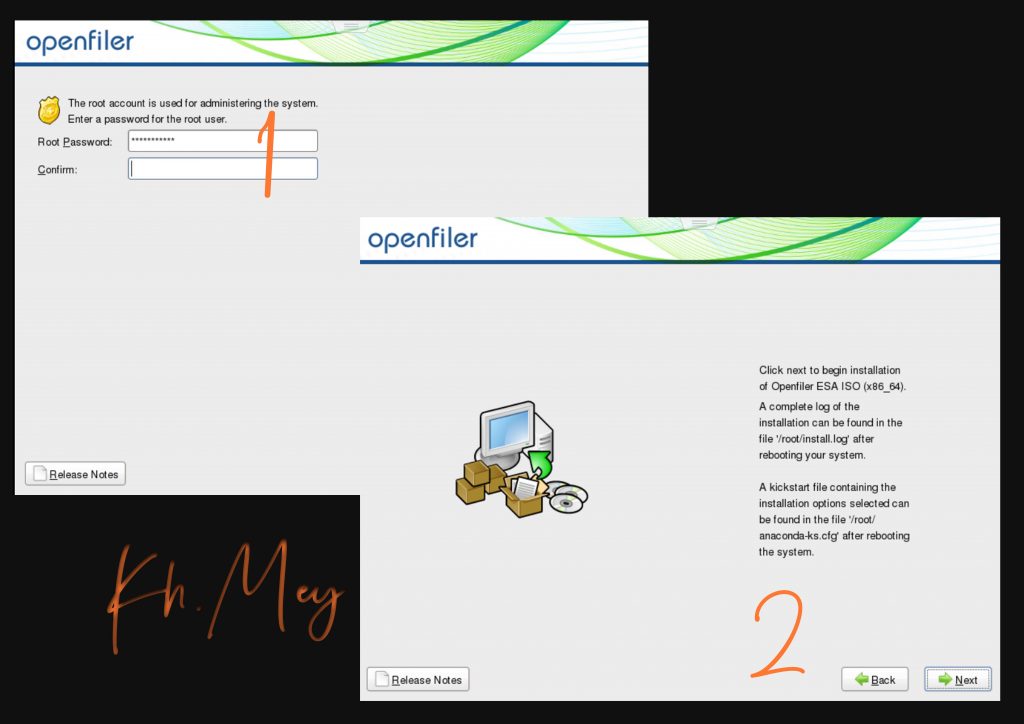
بعد ازینکه فرمت درایو انجام شد نصب شروع میشه و بعد از نصب باید سرور رو reboot کنیم.
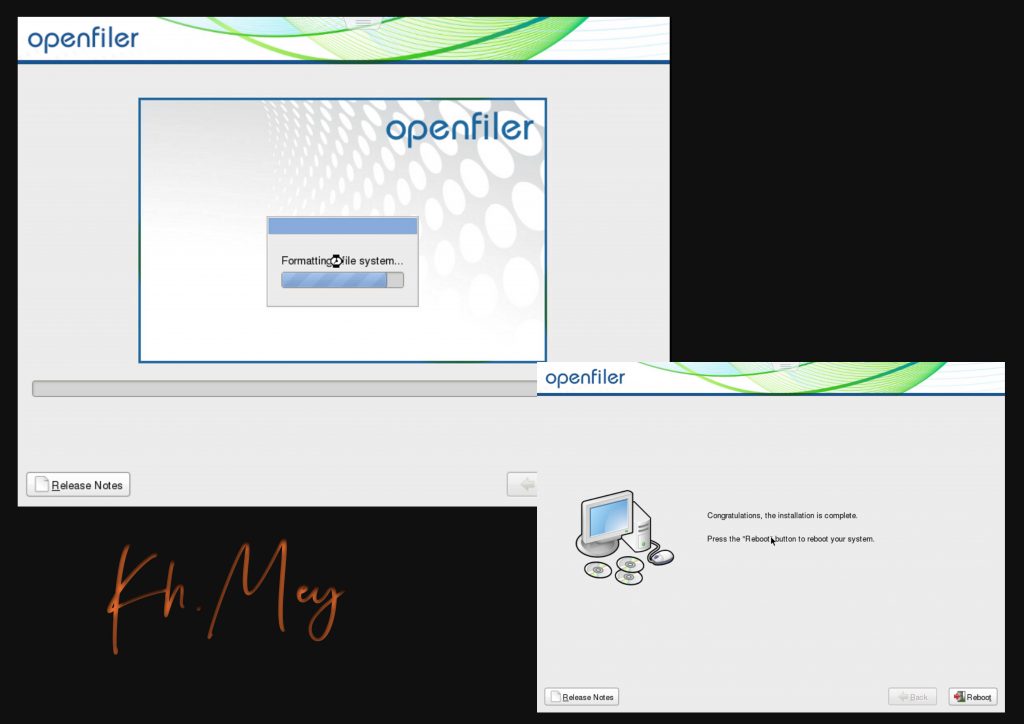
بعد از اینکه سرور ما ریبوت شد ما میتونیم با استفاده از آدرس ip و وارد کردن آن در browser وارد openfiler بشیم.
نکته: اگر در هنگام ورود با مشکل مواجه شدید از یک //:https قبل از ip استفاده کنید.
نکته: این رو در نظر بگیرید که ما پسورد زمان نصب رو فقط برای اتصال به SSH استفاده میکنیم. و در هنگام ورود باید از نام کاربری openfiler و برای رمز عبور هم از کلمه password استفاده کنیم.
خوب حالا که فهمیدیم openfiler چیست و نصب openfiler رو انجام دادیم باید اون رو تنظیم کنیم که من در پست بعدی این کار رو آموزش میدم.